北京时间9月18日凌晨,苹果iOS8正式版携带着众多的新功能如约而至,众多开放性的新特性,如App扩展、第三方输入法、iCloud等等均成为重要的亮点。显然,功能全面提升的iOS8正式版非常值得我们去升级体验。那么,下面小编就将为大家带来iOS8正式版的升级教程。
升级iOS8.0正式版需注意事项
1.苹果可能在未来72小时内关闭iOS7.1.2服务验证,关闭服务验证后不能再从iOS8降级到7.1.2进行完美越狱 ;
2.已经越狱的朋友是无法通过OTA升级,建议使用iTunes升级方法;
3.iOS8使用新激活策略将封杀所有黑机,切勿轻易升级。
4.iOS8系统仅支持iPhone4s以上设备,iPhone4已不再适用范围。同时,iPhone4s升级iOS8正式版后会出现明显卡顿、迟缓。
注意
1.通过iTunes恢复固件会导致清空iOS设备上所有的资料,建议先备份好重要资料。
2.已经越狱iPhone/iPad/iTouch使用iTunes升级/恢复会可能报未知错误,请放心!iPhone/iPad/iTouch升级/恢复失败会自动进入恢复模式,请连接iTunes再恢复iOS8固件一次就可以。
详细步骤:
1. 下载iOS8固件,要注意对应的设备型号(固件下载请点击这里)
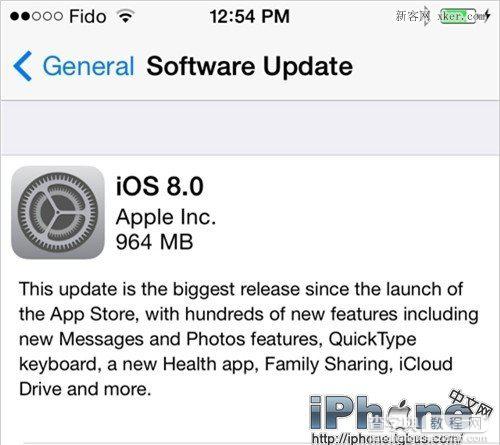
2.将你的设备连接电脑打开iTunes
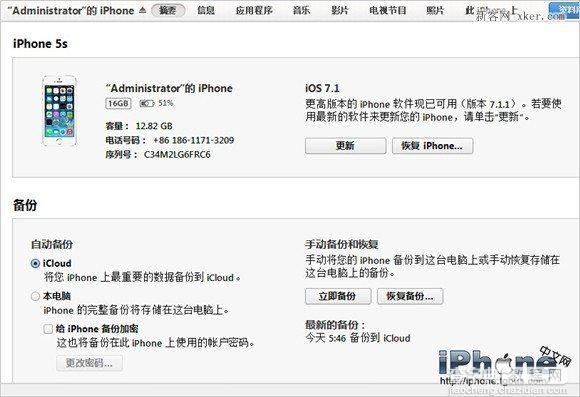
3.备份你的资料
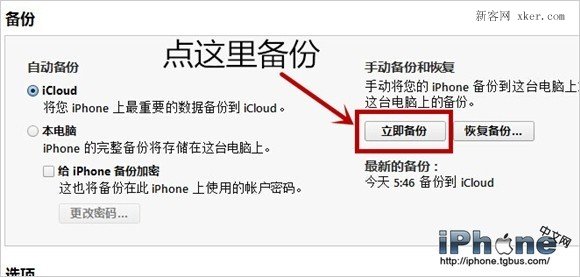
4.按住键盘上的Shift+鼠标左键点击iTunes的更新

5.iTunes会弹出对话窗,选择刚刚下好的固件--点击更新
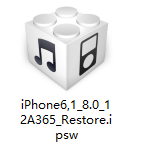

6.待大概10分钟左右,你的设备就已经成功升级为iOS8系统了!接下来只要根据系统提示的步骤即可激活设备。
如果您喜欢本文请分享给您的好友,谢谢!
【iOS8正式版怎么升级 iOS8正式版升级教程(图文)】相关文章:
★ ios8.1.3怎么升级ios8.2 ios8.1.3升级ios8.2正式版图文教程
★ iOS8.0-iOS8.1.2完美越狱后修改微信提示音教程
★ iOS8.3怎么升级更新?苹果iOS8.2升级iOS8.3正式版图文教程
★ ios8.2刷机方法 苹果ios8.2正式版刷机图文教程
